SSD20X 点SPI+RGB屏和SSD212 类似,区别在于对应文件名不同、SSD20X没有config.ini文件。 SSD20X SPI初始化文件:vi boot/common/cmd_customer_init.c SSD20X由于没有config.ini 可以用jpeg2disp 中.h 屏参头文件的方式实现显示logo。 这里以SSD212 点屏为例。

配置dts:
根据原理图/原厂给的 HW Check list.xlsx,可以知道这里配置TTL Mode 为 3.
配置pioneer3-ssc020a-s01a-demo-padmux-xxxxx.dtsi 。
# vi kernel/arch/arm/boot/dts/pioneer3-ssc020a-s01a-demo-padmux-28.dtsi
注意:切勿出现引脚复用其他功能。
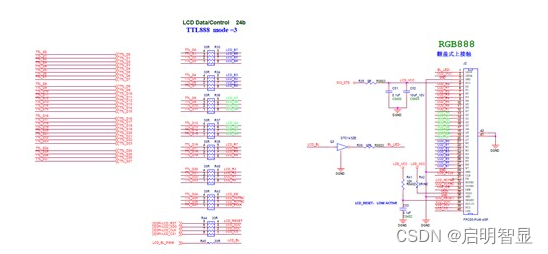
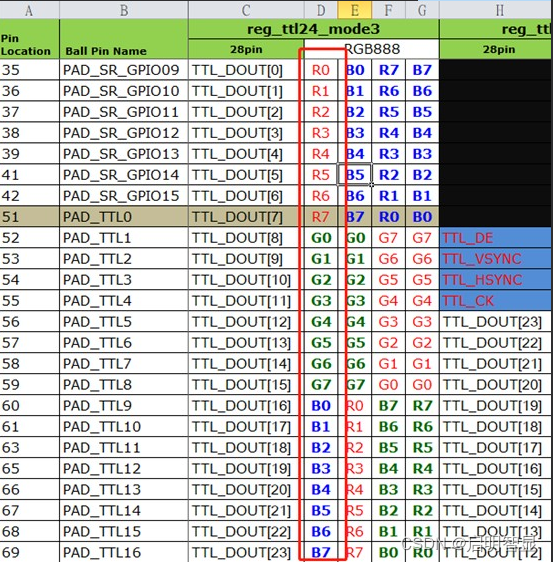

配置 SPI 初始化:
# vi boot/common/cmd_customer_init_simei.c
配置所用到的SPI,对应原理图的相应引脚。
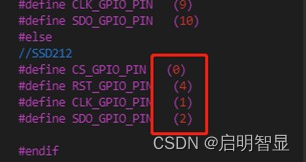

添加屏幕初始化数据(屏幕初始化数据跟屏厂获取):
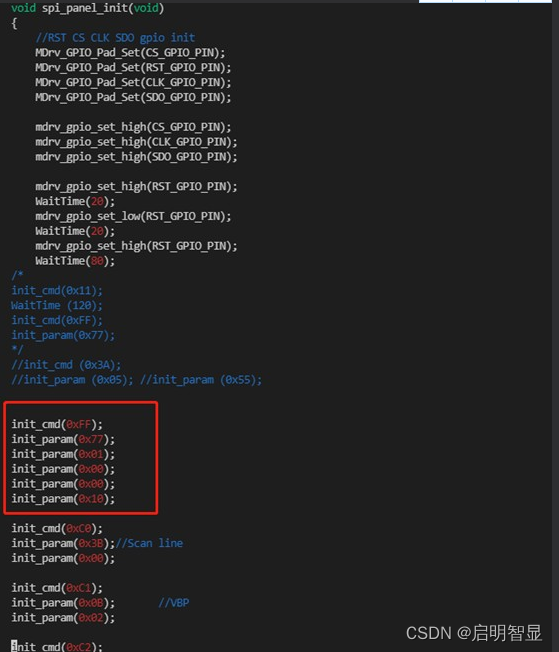
配置屏参文件config.ini:
#vi project/board/ini/misc/config.ini
新增屏参 [ST7701S] ,并在m_pnlList中赋值。
注意:ST7701S 不允许同名。
相应的屏参参数含义可参考: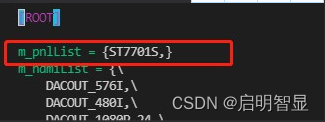
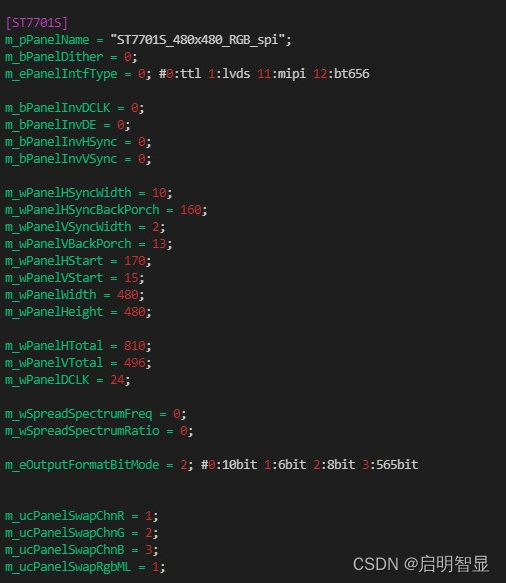
配置fbdev.ini:
# vi project/board/p3/SSC020A-S01B/config/fbdev.ini
相应的参数可以参考: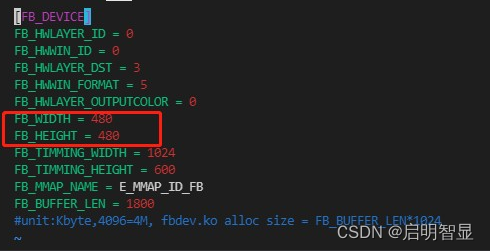
拷贝图片至project/board/ini/misc目录下:

编译:
./Release_to_customer_for_ssd212.sh -f nand
将编译好的固件升级至开发板
配置点屏logo
可以使用原厂提供的demo调试。
# cd IKAYAKI_ReleaseDemo/JpegPlayer
拷贝config.ini:
# cp ../../project/board/ini/misc/config.ini ./

修改sstardisp.c:
# vi sstardisp.c

修改logo.c :
# vi logo.c
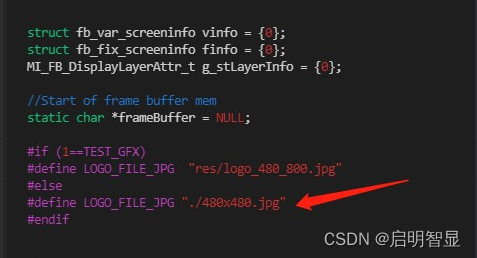
修改Makefile:
# vi makefile

执行 make 可以看到目录下生成logo

我们把logo 和图片拷贝到板子上执行:
# ./logo 480x480.jpg
可以看到2.1寸屏成功点亮。

最后
以上就是温柔小懒猪最近收集整理的关于启明智显分享| Sigmastar SSD212 SPI+RGB点屏示例(2.1寸 480*480圆屏,可应用于旋钮)的全部内容,更多相关启明智显分享|内容请搜索靠谱客的其他文章。








发表评论 取消回复